VideoScribe Remove Logo: 4 effektiva tillvägagångssätt du kan lita på
VideoScribe är ett av de kända och elitära whiteboard-grafik- och videoprogrammen. Sparkol utvecklade den och har nu mer än 500 000 användare över hela världen. VideoScribe är idealiskt för dem som har en hög grad av uppmärksamhet på detaljer när de ändrar filmer och fotografier. Å andra sidan, om du bara prenumererar på den kostnadsfria testversionen kommer den att ha en logotyp. Anta att du tror att det är distraherande att ha den här logotypen på din fil. I så fall kan du lära dig hur man tar bort VideoScribe-logotypen genom att följa stegen som beskrivs här.
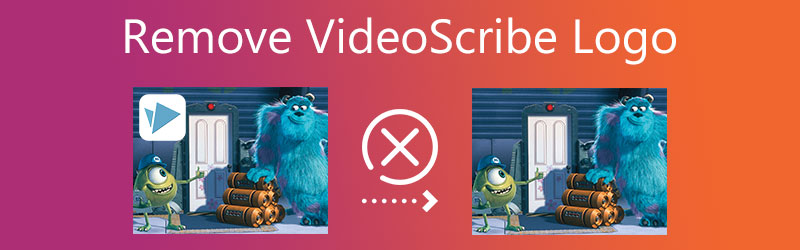

Del 1. Hur man tar bort VideoScribe-logotypen (Premium)
När du exporterar din film till din mapp med VideoScribe blir det inga problem med vattenstämpeln om du har ett VideoScribe Premium-konto. Vilket du kan få genom att prenumerera på tjänsten. VideoScribe finns i tre olika prenumerationspaket: månadsplanen, kvartalsplanen och årsplanen. Följande tabell ger en översikt över flera specialiserade program som är tillgängliga för utbildningsinstitutioner.
| Planer | Prissättning |
| Gratis provperiod | 7 dagars gratis provperiod |
| Enskild användare | Månatlig $17.50 / månad Kvartalsvis $35 i 3 månader Årlig: $8/månad eller $96 årligen |
| Team Licencerar 5+ ANVÄNDARE | $155 /användare |
| Team Licencerar 10+ ANVÄNDARE | $150 /användare |
| Team licenserar 20+ ANVÄNDARE | $145 /användare |
| Utbildningsplaner 1400 STUDENTER | $1285 |
| Utbildningsplaner 1900 STUDENTER | $1652 |
| Utbildningsplaner 2400 STUDENTER | $2020 |
Del 2. Hur man tar bort VideoScribe Watermark gratis
Även om du inte kan betala för Premium-prenumerationen på VideoScribe kan du fortfarande bli av med vattenstämpeln genom att använda en annan uppsättning verktyg. Och nu kommer jag att tillhandahålla de ytterligare resurserna du kan lita på.
1. Vidmore Video Converter
Vidmore Video Converter är programmet du behöver om du har en Windows- eller Mac-operativsystemenhet. Du vill ta bort logotypen från en video. Det är ett multifunktionellt verktyg som gör det möjligt för användare att konvertera, redigera och extrahera ljud och video. Dessutom, eftersom den har flera funktioner, som en logotypborttagare, kan den berika din film utöver dessa andra fördelar.
Du kommer inte ha några problem med att använda vattenstämpelborttagaren som Vidmore tillhandahåller. Till skillnad från andra videoredigerare kommer du inte att stöta på några problem när du försöker ta bort videons logotyp. Dessutom kommer kvaliteten på ditt videoklipp inte att påverkas av denna applikation.
Är du intresserad av att se hur Vidmore Video Converter tar bort logotypen från en film? Här är ett kort exempel på hur det fungerar.
Steg 1: Installation av programmet är den mest kritiska aspekten. Gå till Vidmore Video Converters officiella webbplats och klicka på Gratis nedladdning möjlighet att utföra det korrekt. Sedan, efter att ha laddat ner startprogrammet, tillåt installationen på din enhet. Efter att ha slutfört proceduren kan du fortsätta använda applikationen.
Steg 2: När du startar programmet kommer du att se ett primärt gränssnitt med fyra sektioner. Klicka på Verktygslådan för att fortsätta använda borttagningen av videologotyp. Tryck på Video Watermark Remover efter att du har anlänt till Verktygslåda och lokaliserade den.
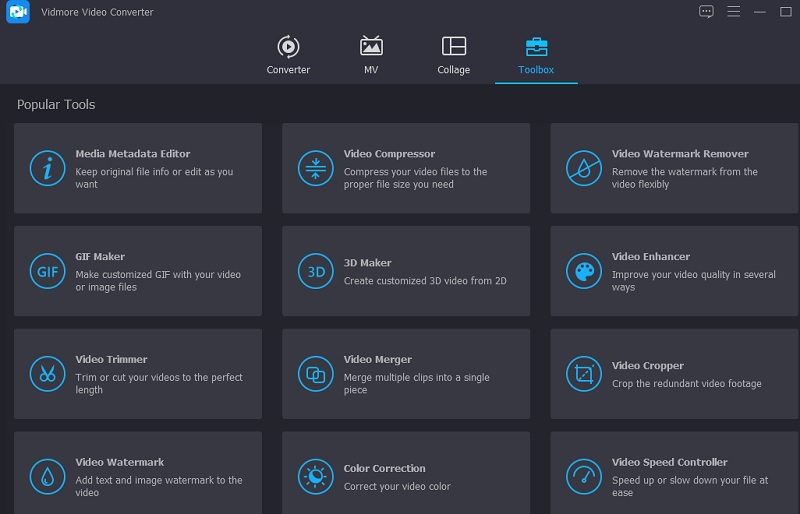
Klicka på Plus symbolen i mitten för att lägga till ett klipp från din Mac- eller Windows-mapp.
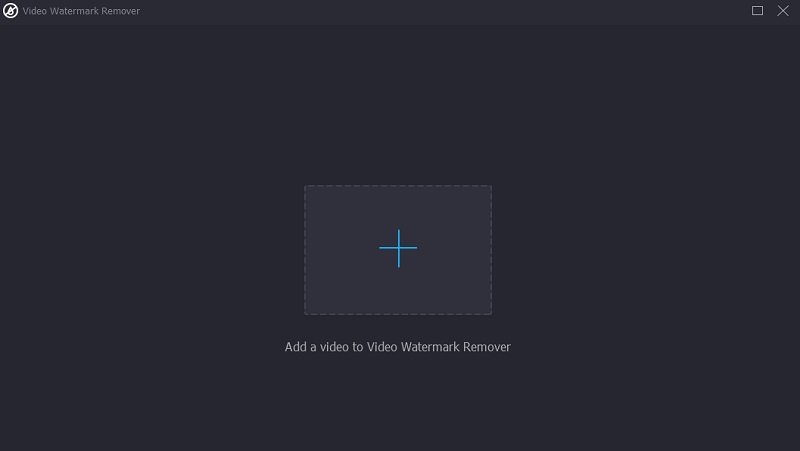
Steg 3: När du har laddat upp videon kommer du att märka Lägg till område för att ta bort vattenstämpel och kan trycka på den för att ta bort vattenstämpeln. En rektangel visas då i det övre vänstra hörnet av videon. Placera rektangeln på platsen för logotypen.
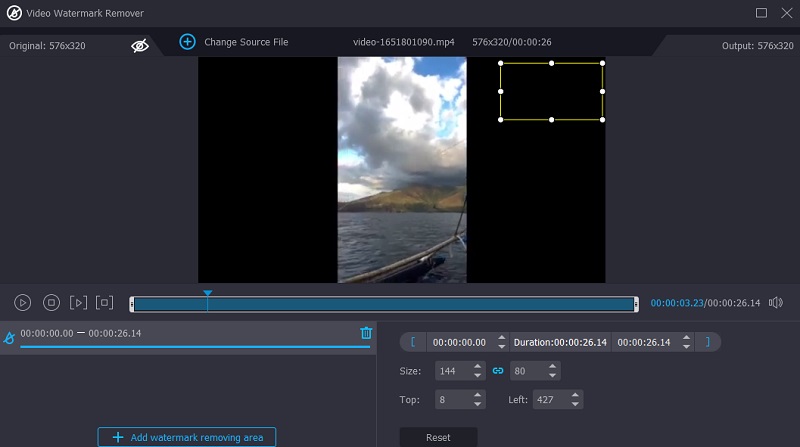
Steg 4: När logotypen har ändrats kan du nu välja Exportera ikonen i gränssnittets nedre del. Och det är allt! Du kan nu se videor med minimala avbrott.

2. Online Watermark Remover
Online Watermark Remover är ett tilltalande val om du letar efter en enkel och effektiv metod för att ta bort vattenstämplar och logotyper från onlinevideor. Det är enkelt att använda och låter dig radera många varumärken samtidigt. Även om det är en logotypborttagare online, försämrar användningen inte videons övergripande kvalitet. Utöver detta tar det bara några ögonblick för dig att ta bort logotypen från filmen.
Steg 1: Använd webbläsaren för att navigera till webbplatsens officiella hemsida. Välj filmen från din dator som du vill redigera och tryck sedan på OK knapp.
Steg 2: Välj de delar av logotypen som du vill ta bort genom att använda Lägg till box möjlighet att göra dina val. Efter det väljer du Radera alternativet från menyn för att påbörja processen att ändra videon.
Steg 3: Vänta tills bearbetningen av filmen är klar innan du laddar ner den direkt till din dator så att du kan se den senare.
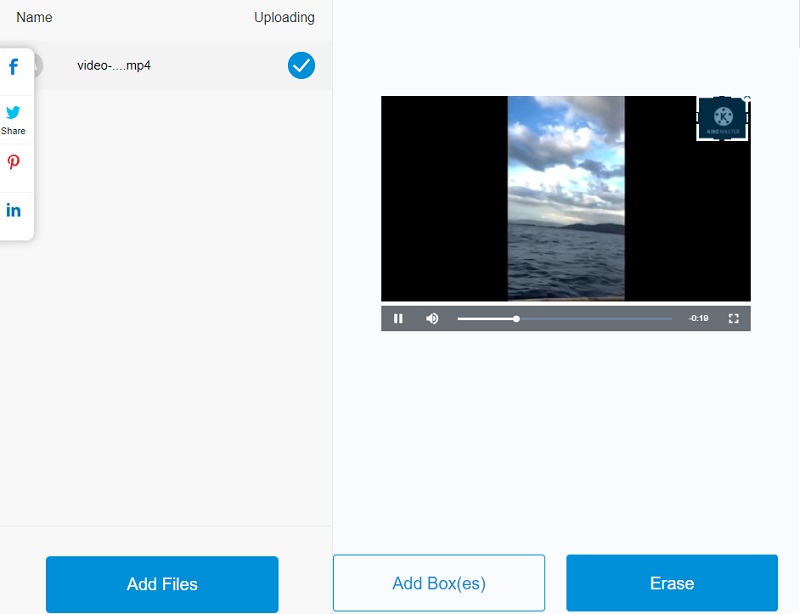
3. 123 Appar
123 Apps är ett pålitligt alternativ till andra online-videologotypborttagare som nu är tillgängliga. Detta program erbjuder ett brett utbud av specialiserade spår. Användare ges möjlighet att konvertera och ändra ljud- och videofiler. Bortsett från det har 123 Apps en borttagning av videologotyp som inte minskar den övergripande kvaliteten på en video. Dessutom är den tillgänglig med en mängd olika videofilformat. HEVC, WMV, AVI, MOV och MP4 är några av formaten inom denna kategori. Anta att du är intresserad av att lära dig hur du tar bort VideoScribe-logotypen från den här sidan. I så fall kan du titta på demonstrationsvideon nedan.
Steg 1: Besök den officiella webbadressen till 123Apps.com för att hitta vattenstämpelborttagaren på den webbplatsen. Efter det, kryssa i Öppna fil knappen på skärmen.
Steg 2: När videon spelas upp kan du börja söka efter klippdelen som har vattenstämpeln på skärmen. Efter det väljer du den del av videon som du vill spara genom att klicka på Beskära knappen som finns i den övre halvan av skärmen.
Steg 3: När du har slutat beskära videon kan du nu spara den på din enhet genom att välja Spara alternativ som finns nedan.
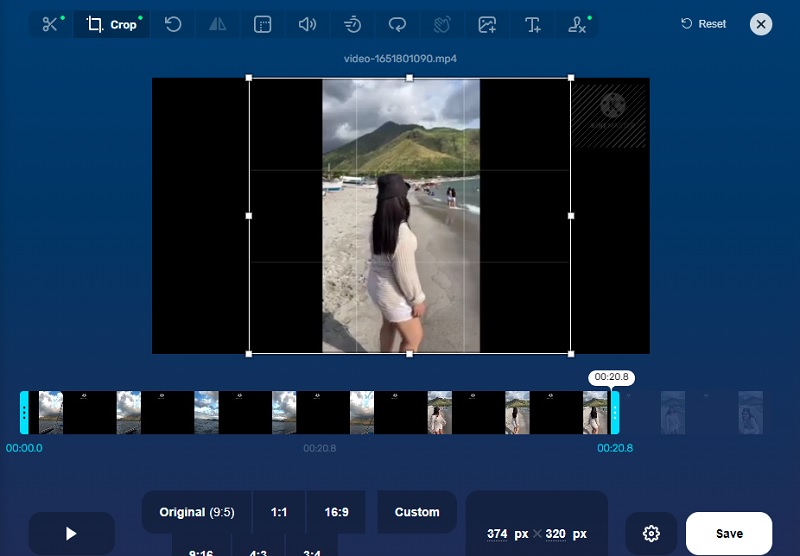
Del 3. Vanliga frågor om att ta bort VideoScribe-logotypen
Var är VideoScribe bra på?
VideoScribe är fullspäckad med omfattande funktioner, inklusive projektlagring online, typsnitt, musikimport, talinspelning, internetsupport, webbpublicering, olika videoformat, köp av premiumbilder, royaltyfritt musikbibliotek och bildgalleri.
Vad är nackdelen med VideoScribe?
Gratisversionen av VideoScribe låter inte flera enheter fungera samtidigt. Även om det är ett skrivbordsprogram krävs en internetanslutning eftersom data lagras i molnet. Kunder kan inte ta bort logotypen i den kostnadsfria testversionen och köpa premiumfotografier.
Är VideoScribe värt det?
VideoScribe är det mest populära videoanimationsprogrammet. Det här programmet rekommenderas starkt om du är intresserad av att skapa animation för ditt företags webbplats, en reklamfilm eller en instruktionsvideo.
Slutsatser
Eftersom VideoScribe tar bort logotypen om det är premium blir det inga problem. Men om din budget är knapp har du fortfarande alternativ att skaffa. Med hjälp av videovattenstämpelborttagaren online och offline.


